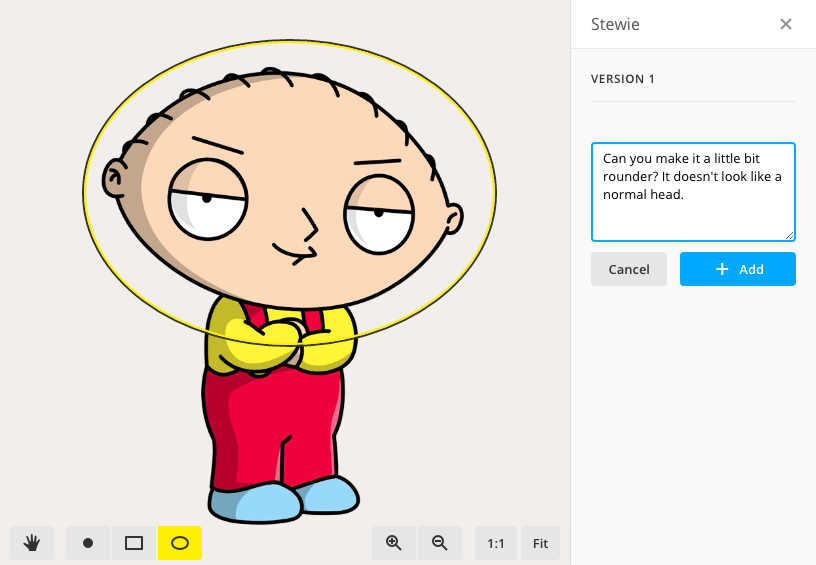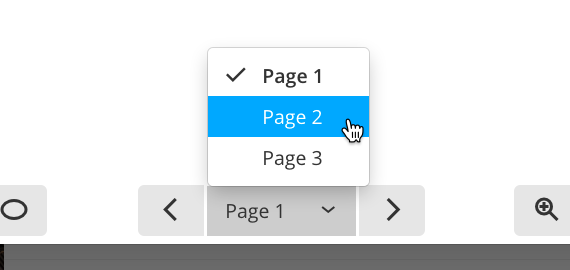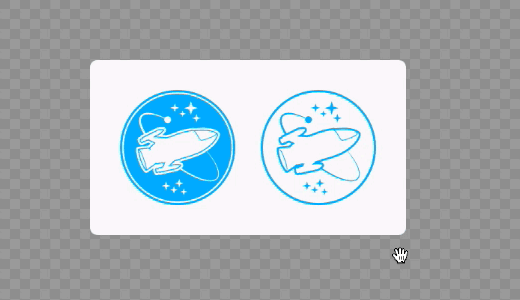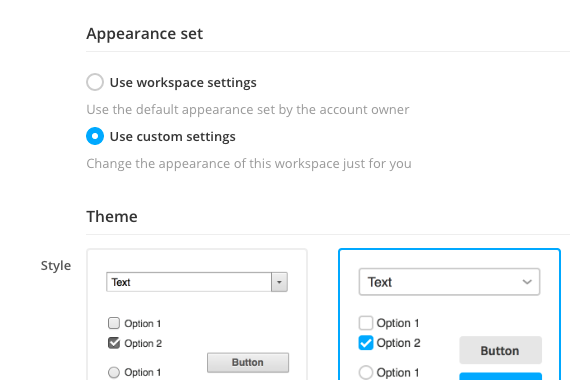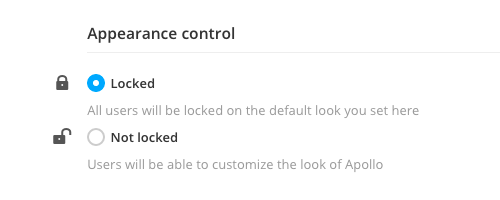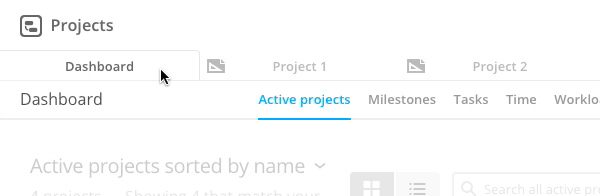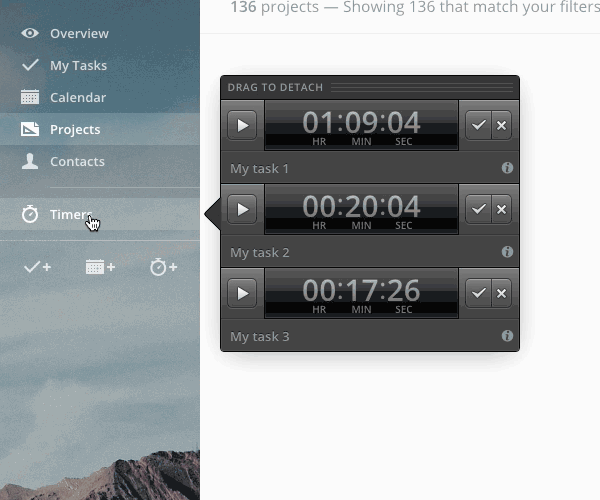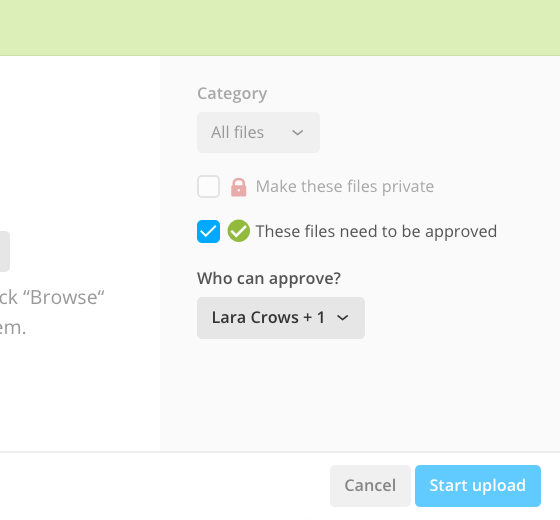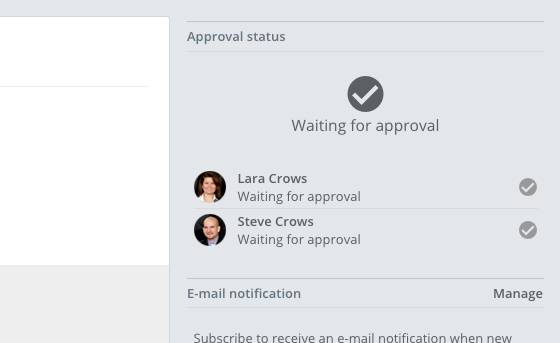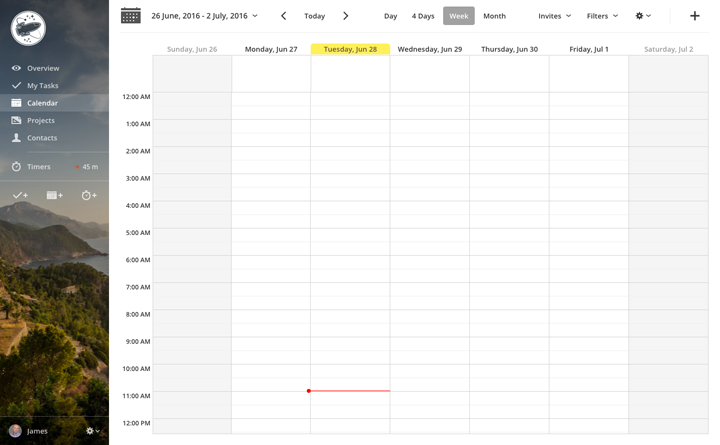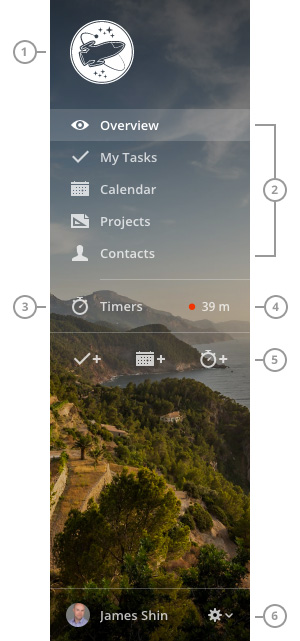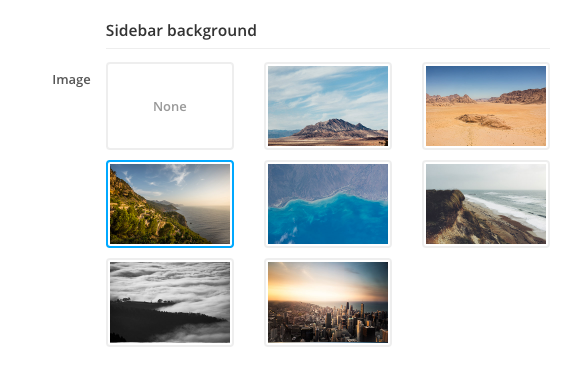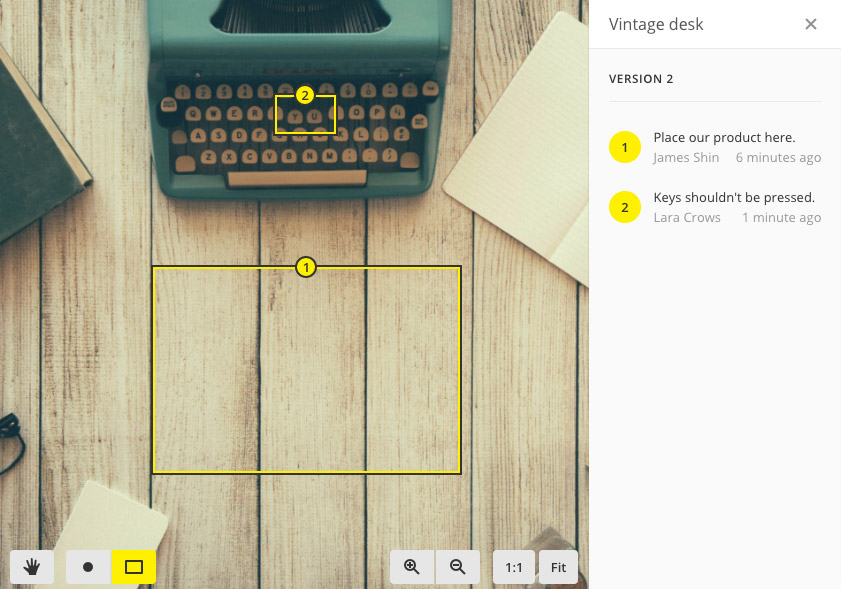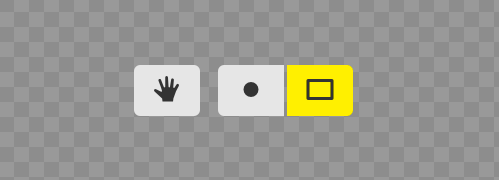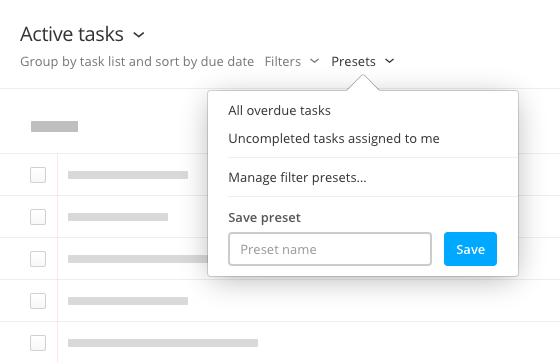Eccoci ad un nuovo aggiornamento di Apollo che sistema quelle piccole noie che a volte non ci rendiamo nemmeno conto che esistano. Ve ne abbiamo mostrate alcune in un post precedente, a cui potete dare un'occhiata per rinfrescarvi la memoria.
Vediamo cosa c'è di nuovo.
Auto-completamento del referente e link a quest'ultimo
Nelle versioni precedenti di Apollo era possibile scrivere il nome del referente su un contatto, ma era appunto solo un nome, senza nessuna relazione ad una scheda contatto. Ora è possibile impostare un contatto esistente come referente; basterà iniziare a scrivere il nome del contatto nel campo Referente e scegliere uno dei risultati dal menu a comparsa.
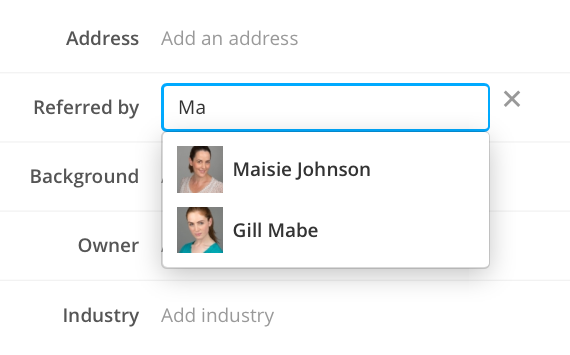
Il nome del referente verrà mostrato come un link alla pagina del contatto stesso, così sarà possibile aprirlo al volo per consultare i suoi dati.
Ringraziamo Kersten A. R. per il suggerimento, questa funzionalità sarà di grande utilità a tutti.
Visualizzazione della durata totale delle voci di tempo selezionate
Quante volte vi siete trovati a calcolare il totale parziale delle voci di tempo selezionate all'interno di un progetto? Beh, potete smettere di farlo, perché Apollo può farlo per voi. Selezionate una manciata di voci di tempo e cercate il totale nell'intestazione della pagina, vicino al numero delle voci di tempo selezionate. È fantastico cosa riescano a fare questi computer, oggigiorno.
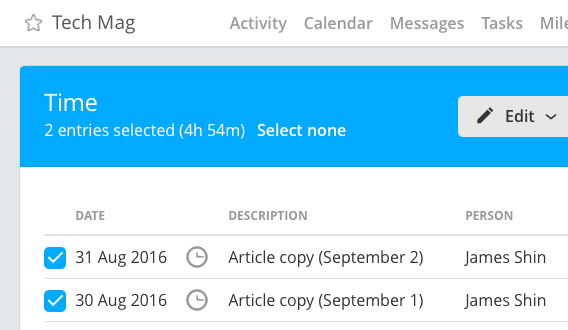
Ciò è utilissimo per controllare il totale prima di emettere fattura, o semplicemente per vedere il totale delle voci di tempo più recenti – ed è disponibile in ogni schermata dove sia possibile gestire il tempo.
Grazie Daniel I. per il consiglio!
Visualizzazione del numero totale dei progetti nel workspace
Questo potrebbe essere adatto solamente ai proprietari del workspace, ma è comunque utile. Nelle informazioni del vostro abbonamento, all'interno di Impostazioni, proprio vicino alla data dell'inizio del vostro abbonamento ora è possibile vedere il numero totale dei progetti attivi nel workspace.
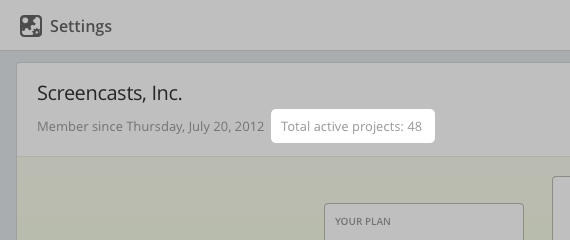
Grazie a Joanna K. per l'ottimo suggerimento.
È tutto gente!
Qualcuno avrà sicuramente notato che alcune di queste funzionalità erano già disponibili da qualche settimana; in effetti abbiamo solo dimenticato di menzionarle. Arrivano dalle vostre segnalazioni, quindi continuate ad inviarle perché ne beneficeranno anche tutti gli altri utenti.
Grazie dell'attenzione!
Miglioramenti
- Aggiunto il filtro per utente in I miei task, in Task in tutti i progetti e in Task in tutti i contatti.
- Altre impostazioni: rimossa la sezione Visibilità die task, visto che ora è possibile impostare filtri personalizzati in qualsiasi schermata di lista di task.
Risoluzione dei problemi
- Form per Elenco di task: la scelta dei modelli di elenco non funzionava.
- In alcuni workspace non era possibile aggiungere i task ai contatti.
- Impostazioni > Preferenze: scegliendo di assegnare i nuovi task a “Me”, questinon venivano assegnati a nessuno.
- Calendario di progetto: i filtri per gli eventi non funzionavano.
- Pagina di dettaglio di contatto/pratica/opportunità: a volte i pulsanti dell azioni in blocco non venivano mostrati.